
浩辰CAD機械2022專業版
v12.0.0.49974- 介紹說明
- 下載地址
- 精品推薦
- 相關軟件
- 網友評論
浩辰cad機械2022專業版是一款機械設計軟件,可以讓用戶在軟件上快速設計圖紙,軟件已經提供零件庫,常用的設計圖紙都可以直接從零件庫找到,支持機構運動符號、夾具庫、電氣符號庫、液壓氣動符號庫、工藝表格圖樣庫、設計匯總表格圖樣庫、參數化啞元示例圖庫、金屬結構符號庫,通過零件庫的資源就可以快速添加新的零件到設計區域編輯,結合浩辰cad軟件的繪圖功能和編輯工具就可以輕松修改零件,快速創建零件CAD設計圖,并且可以在軟件統計設計數據,直接在表格上顯示精準的設計報告。

專業版和標準版的區別
以下是專業版支持的功能:具體的對比可以到官方網站查看:https://www.gstarcad.com/mechanical/compare/

1、專業版支持:另存為AutoCAD Mechanical dwg
2、隱藏線(消隱)
3、尺寸標注:
尺寸覆蓋處理
配合列表
倒角標注智能化
ISO/DIN/CSN/JIS等標準的符號
符號吸附功能
符號支持多引線
符號曲面繪制和尺寸界限設置
4、圖框/序號/明細表
ISO/DIN/CSN/JIS等標準的圖框
更改欄
序號關聯實體
重編序號
明細表過濾器
BOM表
軟件功能
1、彈簧設計(GMSPRING)
選擇彈簧獎型及修改參數快速繪制彈簧
2、漸開線齒形設計(GMGEAR)
修改各項參數快速繪制新開線齒形
3、齒輪設計(GMGEARDESIGN)
選擇齒輪美型輸入參數快速繪制出齒輪
4、符號庫
互感器和脈沖變壓器、和其他符號
具有獨立繞組的變壓器符號
內部連接繞組符號
變壓器和電抗器一般符號
變流器方框圖形
同步電機、異步電機符號
5、工藝表
焊接工藝卡片.dwg
電器裝配工藝卡片.dwg
裝配工序卡片.dwg
裝配工藝過程卡片.dwg
零件質量控制點明細表
6、金屬結構符號
兩側有沉孔的鉚釘鏈接符號
孔的符號
帶有指定螺母位置的螺栓符號
螺栓或鉚釘裝配在孔內符號
鉚釘裝在兩側有沉孔的符號
7、鉚釘-平頭
無頭鉚釘GB/T1016-1986
平頭鉚釘GB/T109-1986
扁平頭鉚釘GB/T872-1986
扁平頭半空心鉚釘GB/T875-1986
8、圓頭
標牌鉚釘
GB/T827-1986
半圓頭鉚釘
GB/T867-1986
半圓頭鉚釘(粗制)GB/T863.1-1986
小半圓頭鉚釘(粗制)
GB/T863.2-1986
扁圓頭鉚釘GB/T871-1986
扁圓頭半空心鉚釘GB/T873-1986
大扁圓頭鉚釘GB/T1011-1986
大扁圓頭半空心鉚釘GB/T1014-1986
扁圓頭擊芯鉚釘
GB/T15855.1-1995
9、標推設置(GMOPTIONS)
定義繪制標準,包括工程圖、標注、符號等標準元素設置
10、提取模板(GMBOMDISTILL)
創建要由BOM表移植實用程序使用的提取模板
11、BOM表移植(GMBOMMIGRATE)
將工程圖移植到GstarCADMechanical,并從明細表生成BOM表
12、圖層轉換器(LAYTRANS)
將當前圖形中的圖層轉換為指定的圖層標準
13、提取數據(DATAEXTRACTION)
提取外部源中的圖形數據并將其合并到數據提取處理表可或外部文件中
14、面積表格(AREATABLE)
標注封閉區域和對急的面積并可以生成表格或將數據輸出文件
15、孔特征圖表(GMHOLECHART)
在工件中創建孔的坐標標注、標注這些孔的尺寸并為該工件生成孔特征圖表
16、配合列表
在繪圖區域中從標注生成配合列表,并將其放置在選定的位置。
17、計算面積(GMAREA)
計算任意封閉區域的面積和周長,并且可以實現幾個區域面積或周長的累加,減,提供常用的工程材料選擇,這樣可以快速計算出周長、面積、等截面體的質量等。
18、公式曲線(GMFCURVE)
根據用戶提供的曲線參數方程,可分別用點數擬合方式或精度擬合的方式得到參數方程的圖形曲線。
軟件特色
浩辰CAD機械 2022 專業版
完善的國際繪圖標準、智能的設計工具、與AutoCAD Mechanical?的雙向兼容性,幫助機械工程師快速完成繪圖設計。
不同國家機械繪圖標準,讓設計更精準、管理更規范
? 提供預先打包的多國標準GB/IOS/DIN/ANSI等,支持輕松、靈活的定制企業標準;
? 統一的設計環境有助于工程師交流設計,高質量生產加工。
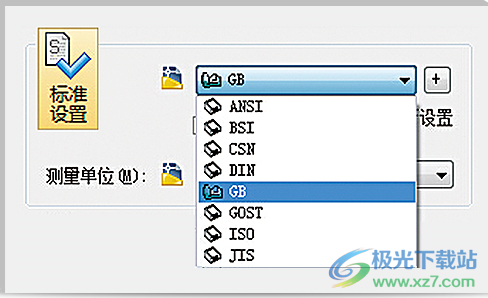
完備的尺寸和符號工具,減輕圖紙標注任務
? 增強標注智能識別尺寸標注間距,便捷添加公差和修改樣式,使繁瑣的標注工作變得更為簡單;
? 提供11種符號標注,自動適應圖紙比例,使工程圖更標準更美觀。
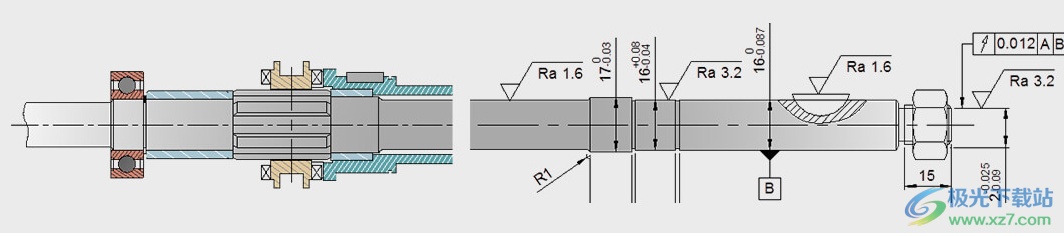
靈活的引出序號和明細表,輕松出圖有效管理
? 序號與明細表智能關聯更新,實時跟蹤零件信息變更;
? 自動排列、組織引出序號,節省時間;
? 全局BOM表統計,減輕工作量保證精準的數據
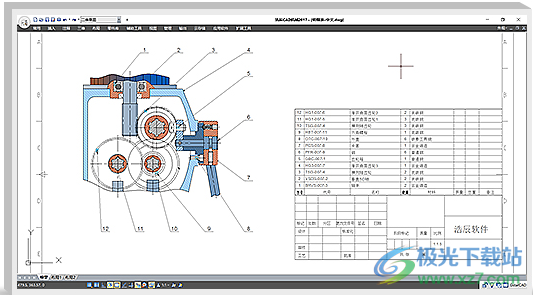
豐富的標準件與圖形符號庫,減少重復勞動
? 符合全新國標的系列化標準件圖庫,提供完全開放式定制,便捷擴充企業圖庫;
? 靈活簡捷的符號庫,簡化了對工程圖文件的使用和管理。

使用說明
1、打開GstarCAD_Mechanical_2022_Pro_STDplat_chs 20220321.exe就可以將軟件安裝到電腦
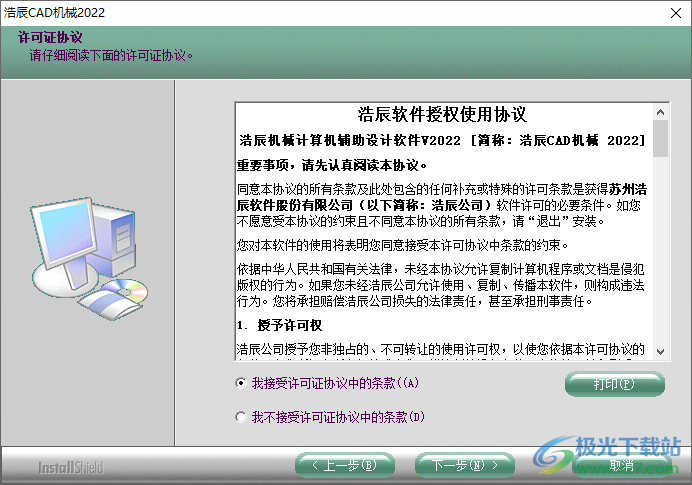
2、提示軟件可以使用三十天,點擊試用按鈕進入軟件
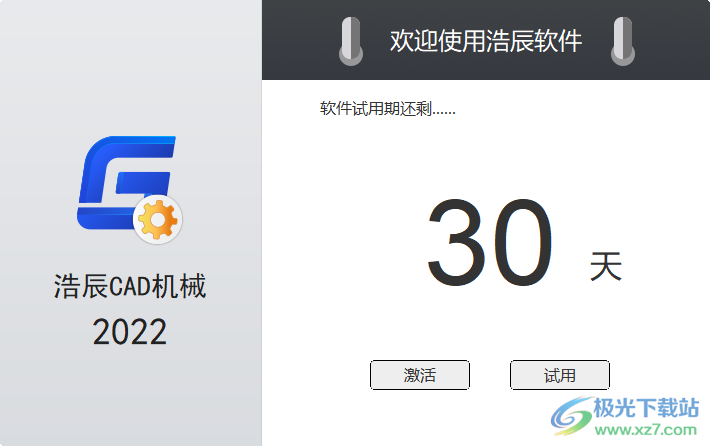
3、當三十天試用結束以后打開KeyGen.exe補丁,設置浩辰軟件的安裝地址,點擊破解
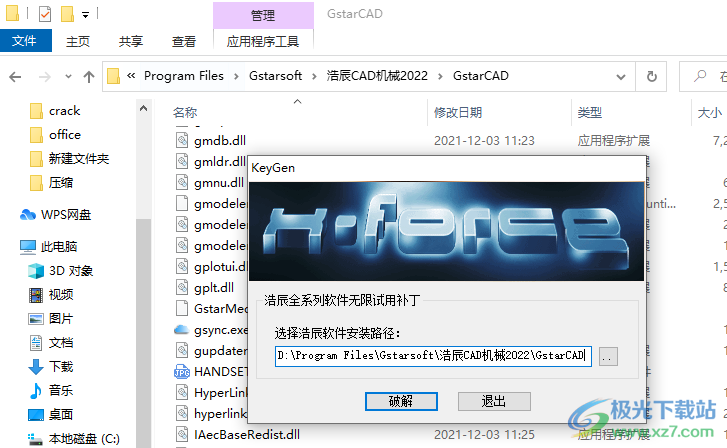
4、破解完畢就可以繼續試用三十天,從而實現無限試用
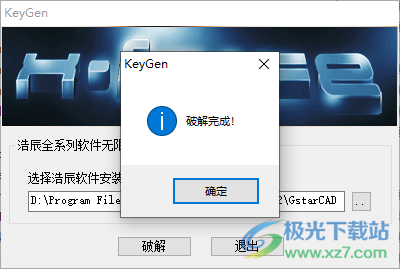
5、這里是軟件的功能界面,可以開始繪制機械圖紙,也可以使用軟件的零件庫添加圖紙
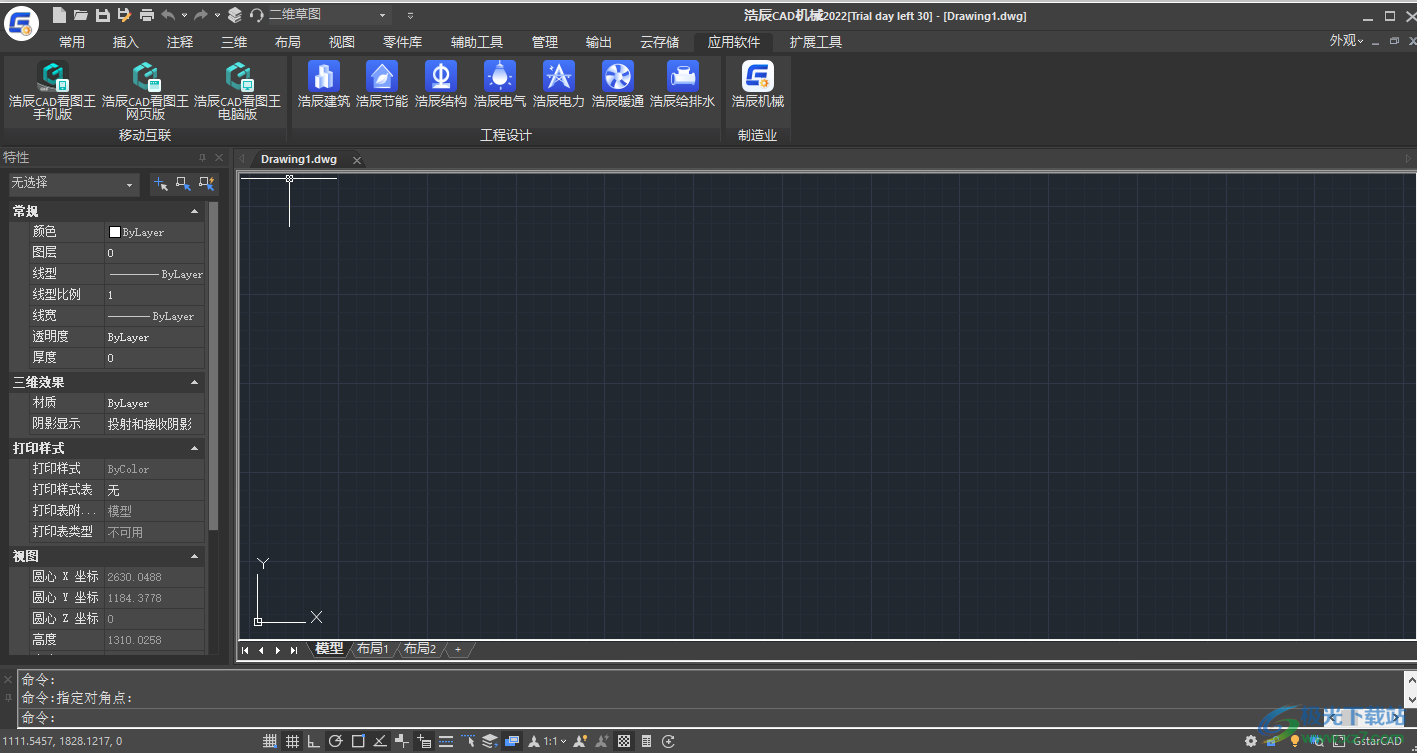
6、點擊零件庫按鈕就可以在頂部區域顯示很多零件設計內容,可以快速創建螺栓,創建螺母
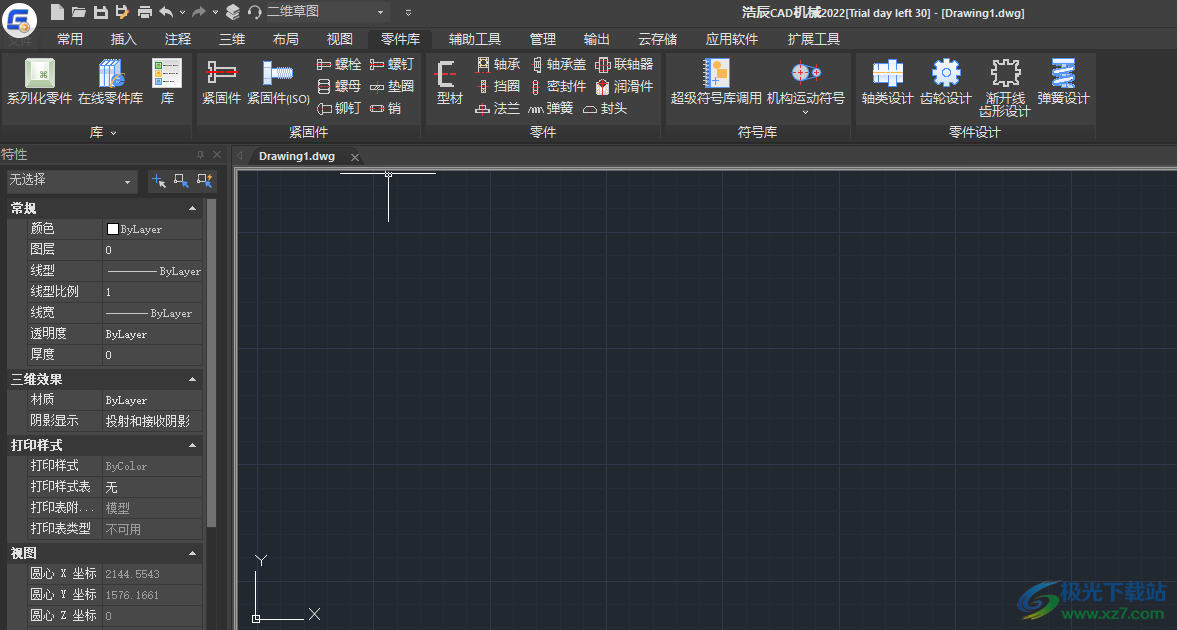
7、彈簧設計界面,可以選擇壓縮彈簧設計,點擊確定進入參數設置界面
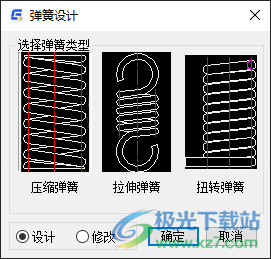
8、如圖所示,這里是彈簧型號選擇,鼠標點擊一種型號,可以在右側設置圈數
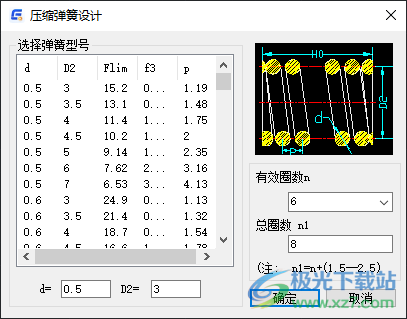
9、選擇繪圖類型、繪圖長度設置
鼠標拾取繪圖長度
彈簧的自由高度H7.77
輸入繪圖長度H
極限工作負荷長度H34
H3
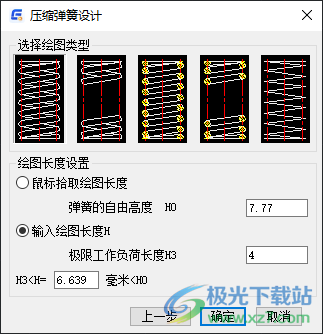
10、漸新開線齒輪齒形設計
基本參數
齒數:=42
壓力角:=20
齒厚參數
輸入法向變位系數
變位系數:x=0
參數一
齒頂高系數:ha*=1
齒頂隙系數:c*=0.25
齒頂過渡圓角半徑:0
齒根過渡圓角半徑:0.76
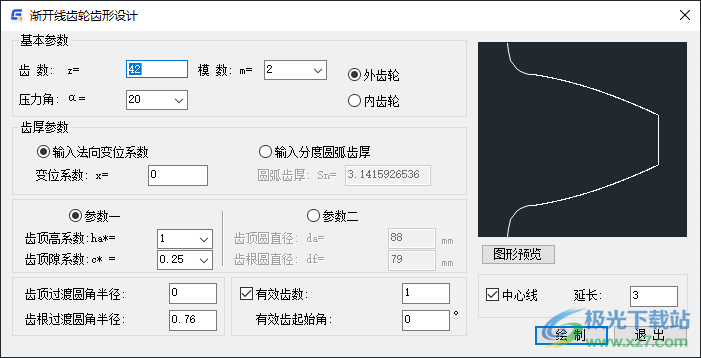
11、軸整體設計
段數選擇:
參數輸入
直徑D:
段長L:
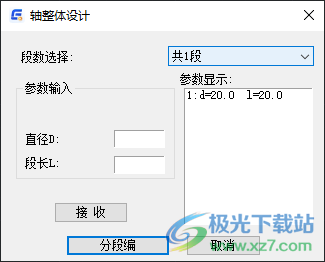
12、可以添加多段參數,選擇五段就可以在右側顯示參數,可以手動設置直徑
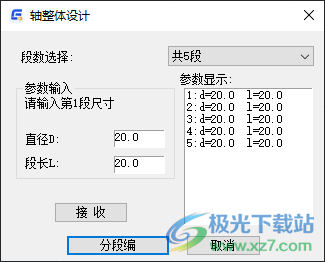
13、符號庫界面,可以添加半導體管、電子管符號、可編程控制器、常用符號、開關、控制和保護裝置圖形、無源元件符號

14、接地、接地殼和等電位符號、操作件和操作方法符號、機械控制符號、理想電路元件符號、非電量控制符號
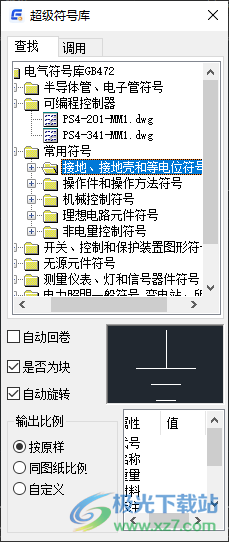
15、開關符號、開關裝置和控制裝置符號、接近和接敏感器件符號、提前或滯后動作及延時的確點符號、方框符號和限定符號
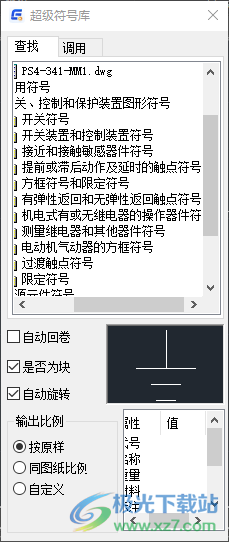
16、電感器符號:可變電感器、帶磁芯的同軸扼流圈、帶磁芯連續可調的電感器、有兩個抽頭的電感器、步進移動觸點的可變電感器
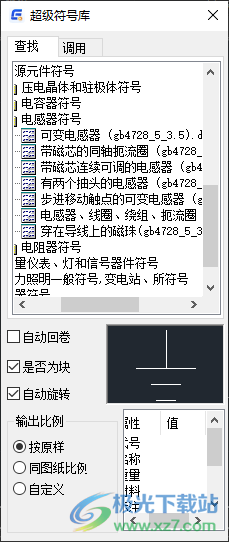
17、雙擊一個零件就可以進入調用界面,可以顯示很多圖形,鼠標選擇一個圖形立即調用
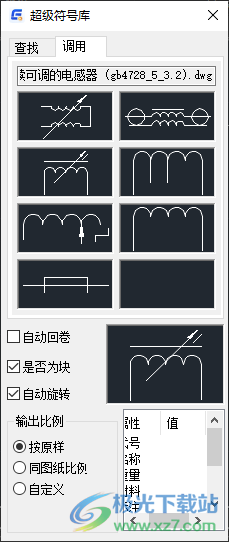
18、液壓氣動符號庫:動力源符號、壓力控制閥、控制方式符號、方向控制閥、檢測器和其它元器件
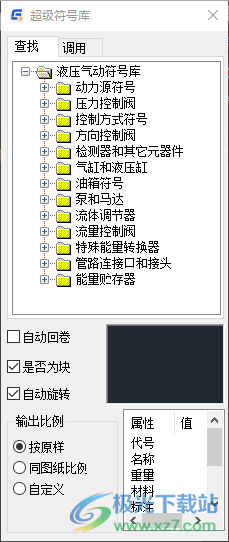
19、夾具庫91:塞尺、定位元件、對定元件、定位鍵_型.dwg、定位鍵_型_D.dwg、定位鍵_型M.dwg
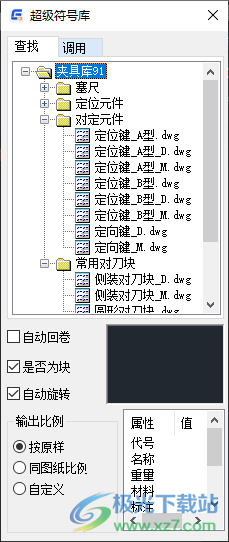
20、機構運動符號庫:其他、凸輪機構、制動器、原動機、彈簧、構件、構件的運動、棘輪機構、槽輪機構
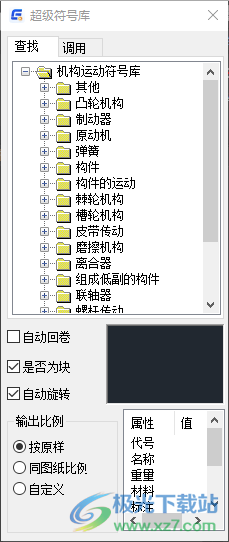
21、工藝表格圖樣庫:專用工藝裝備明細表.dwg、產品質量控制點明細表、外協件明細表.dwg審查記錄.dwg工位器具明細表.dwg工藝文件目錄.dwg
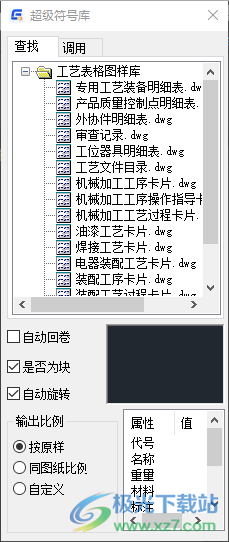
22、設計匯總表格圖樣庫:格式A10配套表.dwg、格式A12元件目錄.dwg、格式A13接線表.dwg、格式14引用文件匯總表
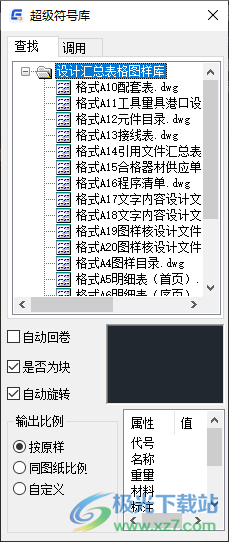
23、聯軸器:軸孔和鍵槽、齒式聯軸器、梅花形彈性聯軸器、彈性套柱銷聯軸器
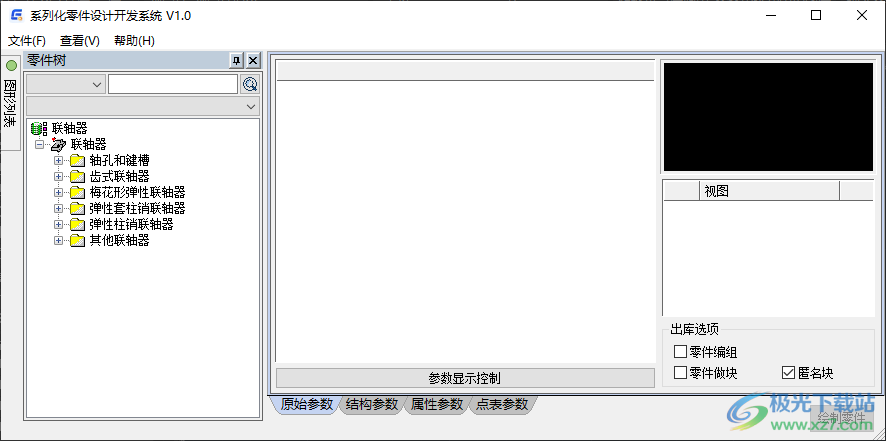
24、直接在軟件選擇一種零件,在中間選擇參數類型,在右側就可以點擊繪制零件
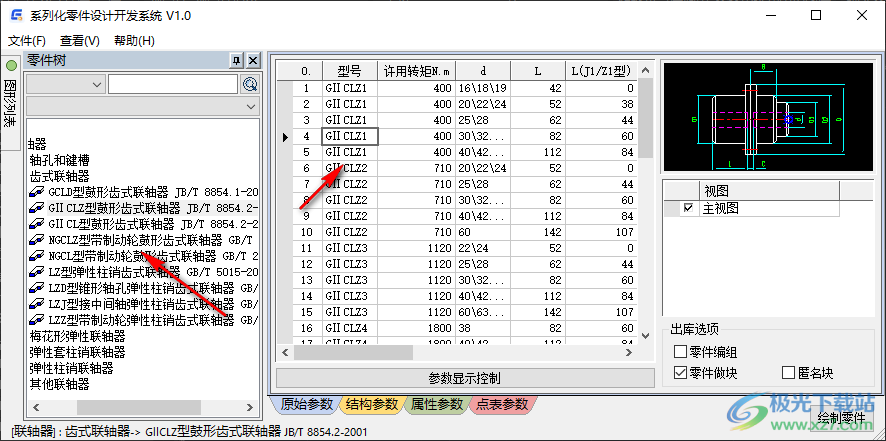
25、軟件可以添加的零件類型非常多,在設計機械的時候就可以快速添加零件到圖紙
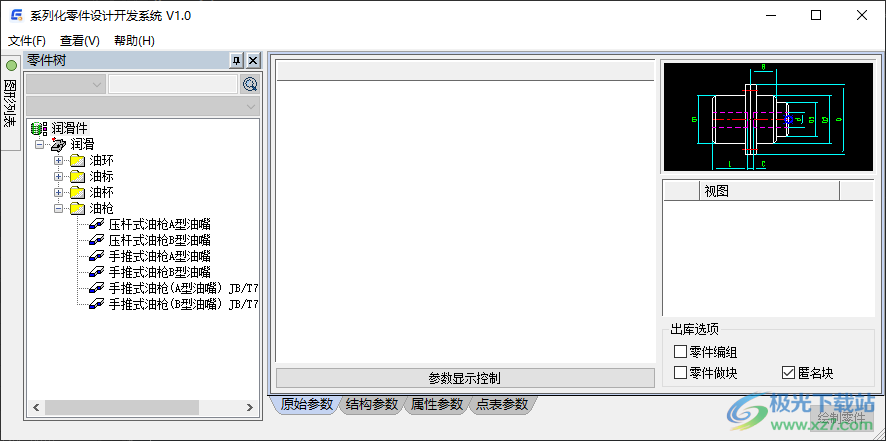
26、其他密封件、前錐圈、后錐圈、活塞環、J形密封壓套JB/T1090-1991
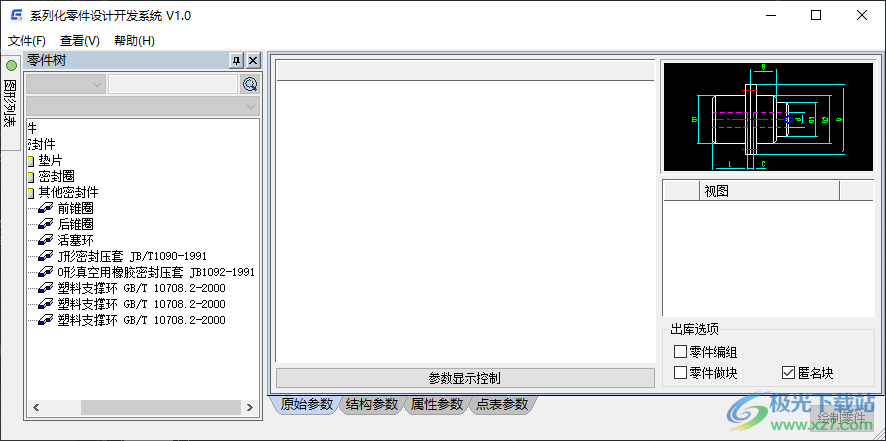
27、支持三點和四點接球軸承、凸緣外圈微型向心球軸承、推力調心滾子軸承、調心滾子軸承、滾針軸承、外球面球軸承
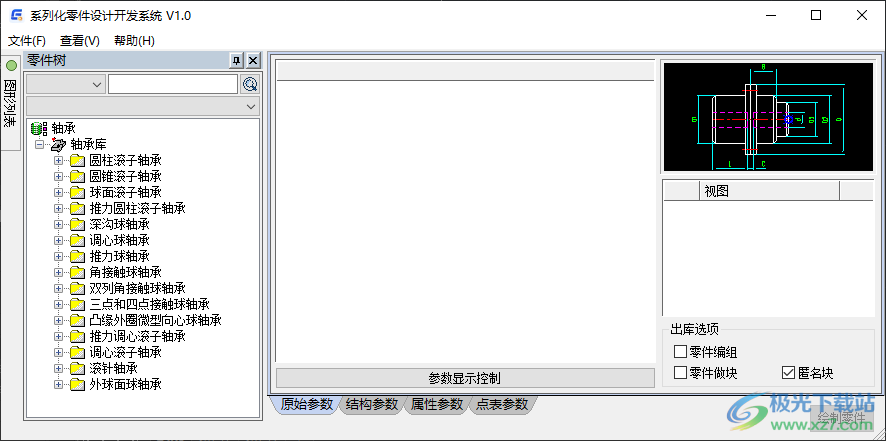
28、[軸承庫:深溝球軸承->一面帶密封圈(非接觸式)的深溝球軸承60000-RZ型GB/T276-1994
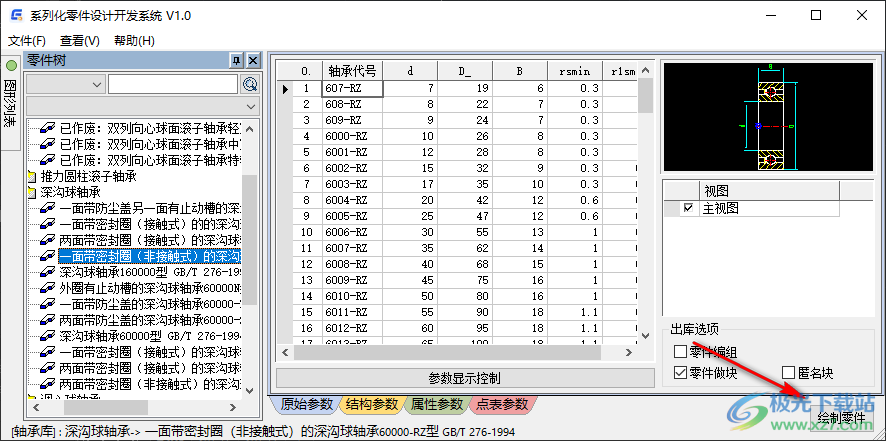
官方教程
BOM 表移植
概要功能區:“管理”選項卡 >> “移植”面板 >> “BOM 表移植”
鍵盤輸入:GMBOMMIGRATE
將圖形移植到 GstarCAD Mechanical 并從明細表生成 BOM 表。幫助設計師實現對老圖紙的管理與維護,統一標準。
創建 BOM 移植的步驟和對話框
1. 單擊“管理”選項卡 >> “移植”面板 >> “BOM表移植”。
2. 顯示“BOM 表移植”對話框,確定具有現有提取模板后,點擊“是”,繼續操作。
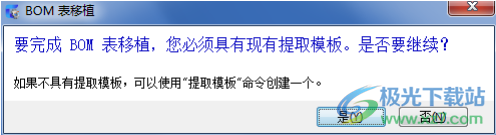
3. 顯示“BOM 表移植”對話框,選擇要移植的工程圖文件,用戶可以刪除和添加工程圖,然后點擊“下一步”
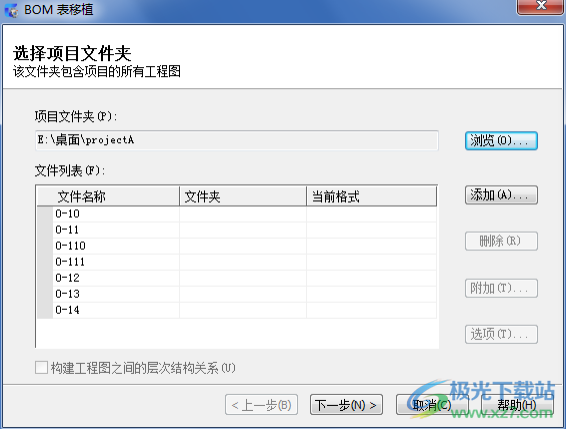
[項目文件夾]
顯示包含要移植工程圖的文件夾所在的位置。
[瀏覽]
顯示“選擇文件夾”對話框,使用戶可以選擇包含工程圖項目的文件夾。向導假定此文件夾中的所有圖形文件都要被移植,并會將它們添加到“文件列表”。如果選定的文件夾包含子文件夾,則這些子文件夾中的工程圖文件也會添加到“文件列表”。
[文件列表]
顯示已選擇進行移植的文件。
1) 文件名稱:顯示文件的名稱。
2) 文件夾:顯示項目中每個文件的位置。如果某個文件位于項目文件夾的根文件夾內,則“文件夾”列為空。
3) 當前格式:顯示文件的格式。
[添加]
顯示“打開”對話框,使用戶可以手動添加以前刪除的圖形文件。用戶不能添加位于項目文件夾之外的工程圖。
[刪除]
從“文件列表”中刪除選定的文件。
4. 顯示“BOM 表移植”對話框,選擇移植所要使用的提取模板,點擊“下一步”。
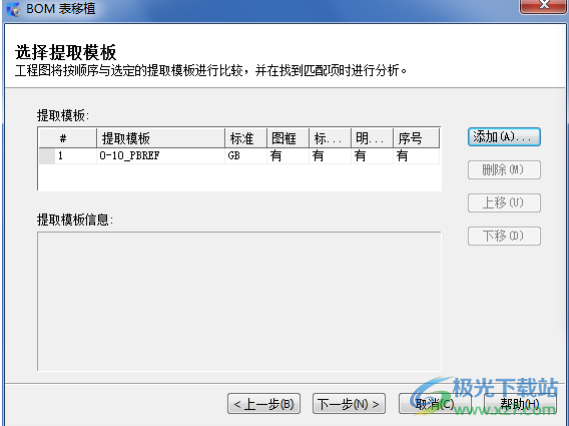
提取模板包含執行以下操作所必需的信息:
1) 定位并標識用戶所選文件夾中工程圖中的對象。
2) 從對象提取信息。
3) 將提取的信息映射到 BOM 表中的相應零部件特性。
4) 選擇提取模板后,將顯示從其導出模板文件的參照工程圖的名稱和位置。
[提取模板] 顯示包含要提取的模板是否包含圖框等信息。
[添加] 顯示“選擇文件”對話框,在保存的工程圖提取的模板保存文件夾下選擇相應模板。
[刪除] 刪除“提取模板”中選擇的模板文件。
[提取模板信息] 顯示提取模板文件位置、參考圖文件位置等信息。
5. 顯示“BOM 表移植”對話框,選擇每個工程圖需清理的項目,點擊“下一步”
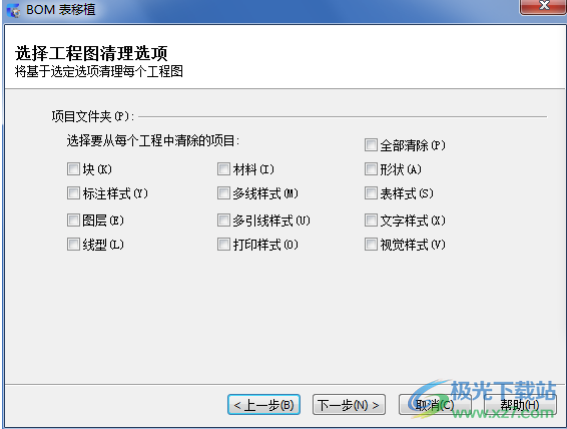
6. 顯示“BOM 表移植”對話框,定義日志文件的文件名和路徑,點擊“分析”。
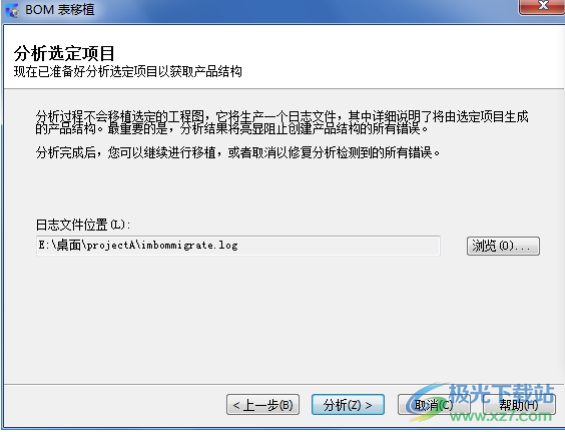
[日志文件位置]
顯示分析過程中創建的日志文件的位置和名稱。該日志文件在用戶在本向導的步驟2中指定的文件夾中創建。
[瀏覽]
顯示“保存日志文件”對話框,從中可以更改該日志文件的名稱和位置。
7. 顯示“BOM 表移植”對話框,分析進度并提供有關在分析過程中檢測到的錯誤的部分信息,全部通過后,點擊“移植”。
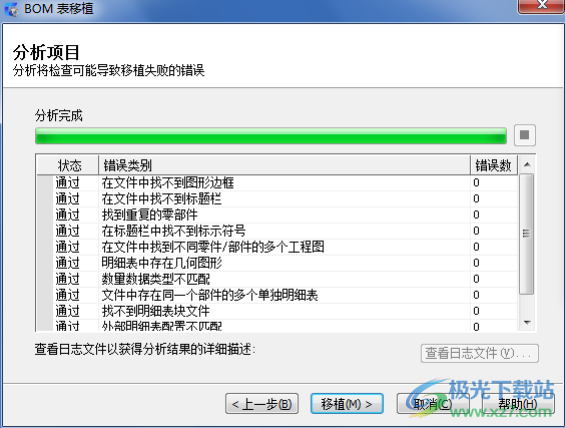
BOM 表移植向導會使用用戶之前創建的提取模板和參照工程圖。如果向導遇到問題無法執行正確的移植操作,則會在進行實際的移植操作前報告該問題。因此,用戶可以返回并更正問題,或忽略問題并繼續(如果愿意)。
[正在分析工程圖]
顯示當前正被分析的工程圖。例如,如果項目包含20個工程圖,現在正在分析第10個工程圖,則會顯示“第10個,共20 個”。
(1) 進度條:指示分析過程的進度。
(2) 狀態:顯示所執行的每個測試的狀態。
(3) 錯誤類別:顯示已為圖形檢查的錯誤。
(4) 錯誤數:顯示發現的每個錯誤類別的錯誤數。
8. 顯示“BOM 表移植”對話框,移植完成后,點擊“關閉”
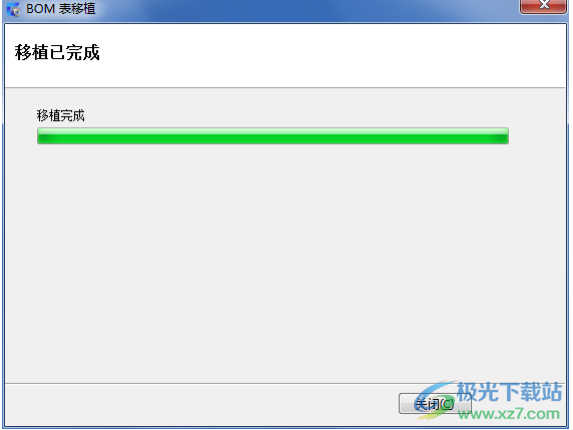
9. 打開工程圖,可查看模板移植效果。
下載地址
- Pc版
浩辰CAD機械2022專業版 v12.0.0.49974
本類排名
本類推薦
裝機必備
換一批- 聊天
- qq電腦版
- 微信電腦版
- yy語音
- skype
- 視頻
- 騰訊視頻
- 愛奇藝
- 優酷視頻
- 芒果tv
- 剪輯
- 愛剪輯
- 剪映
- 會聲會影
- adobe premiere
- 音樂
- qq音樂
- 網易云音樂
- 酷狗音樂
- 酷我音樂
- 瀏覽器
- 360瀏覽器
- 谷歌瀏覽器
- 火狐瀏覽器
- ie瀏覽器
- 辦公
- 釘釘
- 企業微信
- wps
- office
- 輸入法
- 搜狗輸入法
- qq輸入法
- 五筆輸入法
- 訊飛輸入法
- 壓縮
- 360壓縮
- winrar
- winzip
- 7z解壓軟件
- 翻譯
- 谷歌翻譯
- 百度翻譯
- 金山翻譯
- 英譯漢軟件
- 殺毒
- 360殺毒
- 360安全衛士
- 火絨軟件
- 騰訊電腦管家
- p圖
- 美圖秀秀
- photoshop
- 光影魔術手
- lightroom
- 編程
- python
- c語言軟件
- java開發工具
- vc6.0
- 網盤
- 百度網盤
- 阿里云盤
- 115網盤
- 天翼云盤
- 下載
- 迅雷
- qq旋風
- 電驢
- utorrent
- 證券
- 華泰證券
- 廣發證券
- 方正證券
- 西南證券
- 郵箱
- qq郵箱
- outlook
- 阿里郵箱
- icloud
- 驅動
- 驅動精靈
- 驅動人生
- 網卡驅動
- 打印機驅動
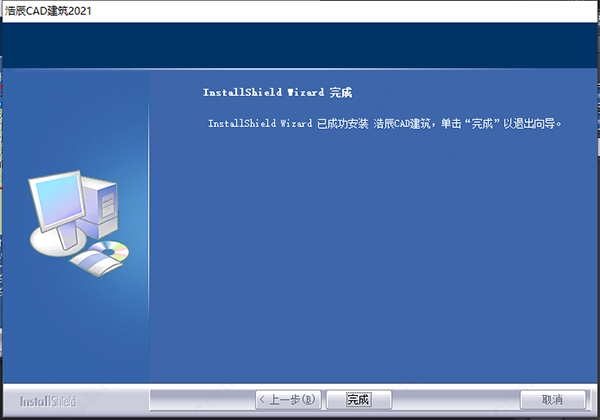
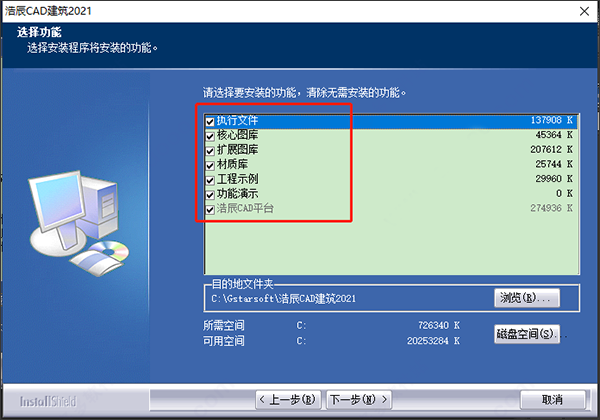
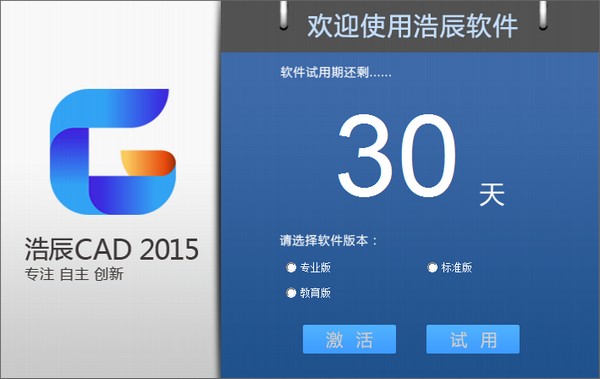





































網友評論